- Windows 11 tamamen gençlere öğretmekle ilgilidir, bu nedenle eğitim temalarını görmelisiniz.
- Henüz mevcut değiller, bu yüzden her şey bu Windows 11 gizli özelliğini açmakla ilgili.
- Yapabilirsiniz önceden ayarlanmış arka planları, vurgu renklerini, imleçleri ve sesleri kullanarak hızla kişiselleştirin.
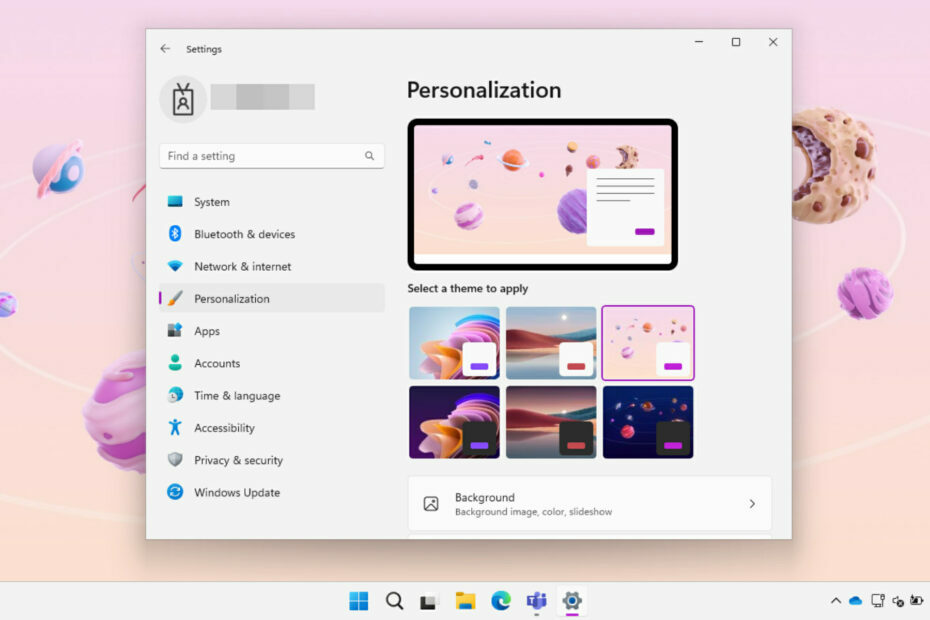
Windows 11 22H22022 Güncellemesi olarak da bilinen, şunları içerir: birçok yeni özellik ve kullanıcıların bir süredir beklediği yardımcı programlar.
Bugün size, büyük olasılıkla dikkatli gözünüzden kaçan, yavrularınızın kesinlikle takdir edeceği bir tanesini göstereceğiz.
Ayrıca, Windows 11 22H2'deki eğitim temaları gibi pek çok gizli ekleme ve düzenli müşteriler için habersiz değişiklikler vardır.
Bilmiyorsanız, Microsoft kısa süre önce bir destek makalesi Windows 11 22H2'de ayrıntılı eğitim temaları.
Ve diğer tüm Windows temalarında olduğu gibi, Windows 11'deki eğitim temaları da kullanıcıların önceden ayarlanmış arka planları, vurgu renklerini, imleçleri ve sesleri kullanarak cihazlarını hızla kişiselleştirmelerine olanak tanır.
Lütfen yöneticilerin okullar için temalar hazırlayabileceğini ve bunları diğer yönetilen cihazlardan bazılarına gönderebileceğini unutmayın.
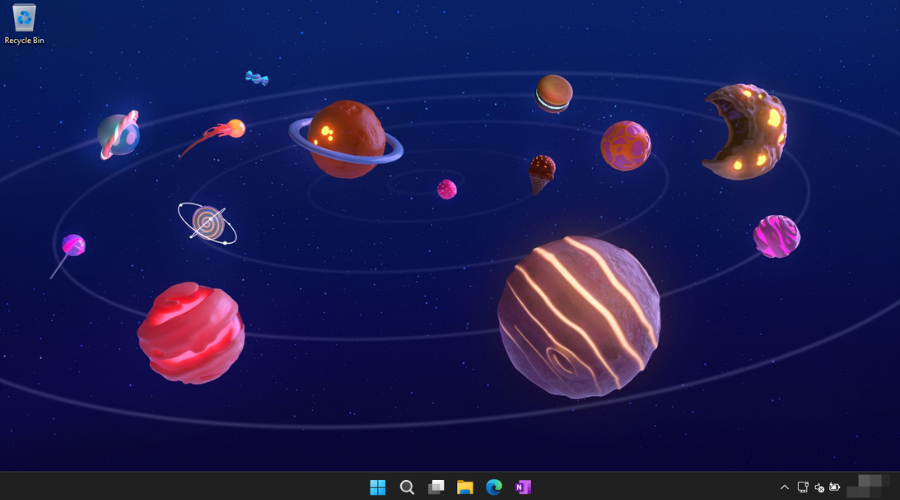
Teknoloji devi ayrıca işletim sisteminde temiz alan, Yüzey ve Windows 11 benzeri arka planlara sahip birkaç temayı önceden yükledi.
Bu nedenle, bilgisayarınız için yeni bir kat boya istiyorsanız, Windows 11 22H2'de gizli temaları nasıl etkinleştireceğinizi de gösterebiliriz.
- Basmak Kazanç + R, tip regedit ve açın.
- Aşağıdakileri adrese yapıştırın ve basın Girmek:
Bilgisayar\HKEY_LOCAL_MACHINE\SOFTWARE\Microsoft\PolicyManager\current\cihaz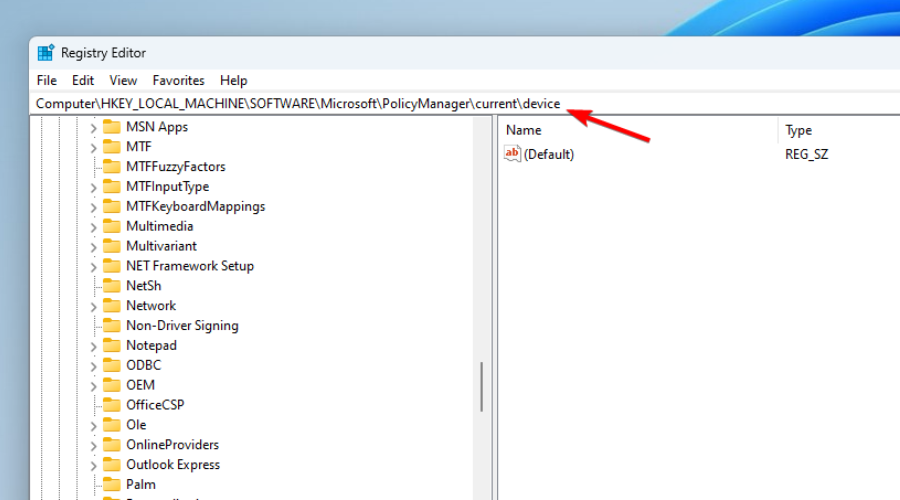
- Cihaz tuşuna sağ tıklayın ve seçin Yeni, Daha sonra Anahtar.
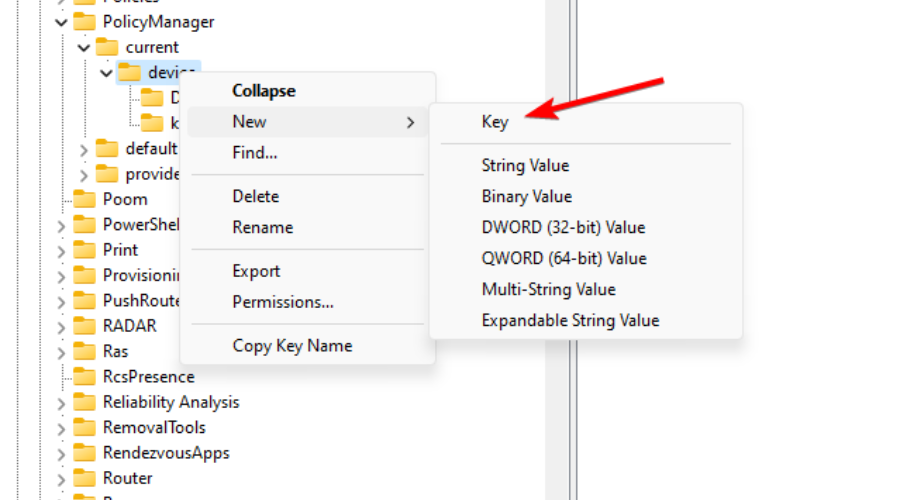
- Yeni anahtarı şu şekilde yeniden adlandırın: Eğitim.
- Eğitim anahtarını seçin ve tıklayın Düzenlemek, Daha sonra Yeni,ve oluşturmak DWORD (32-bit) değer.
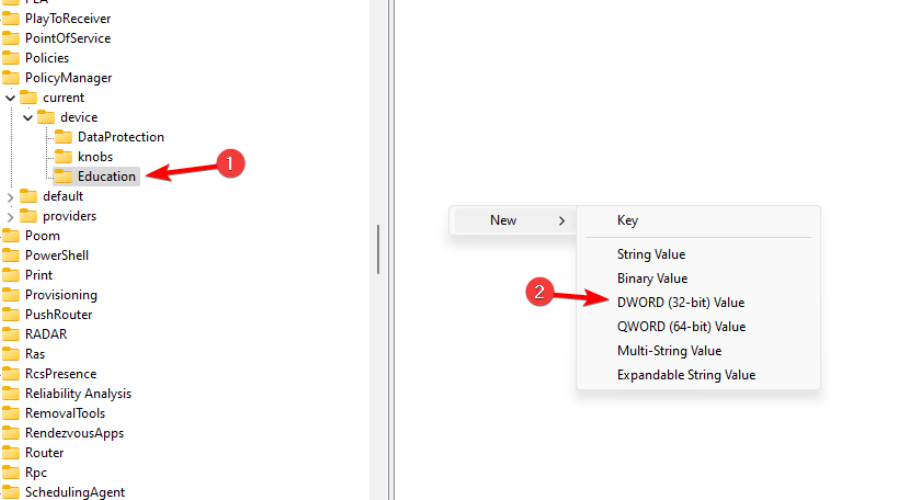
- Yeni değeri şu şekilde yeniden adlandırın: EduThemes'i Etkinleştir.
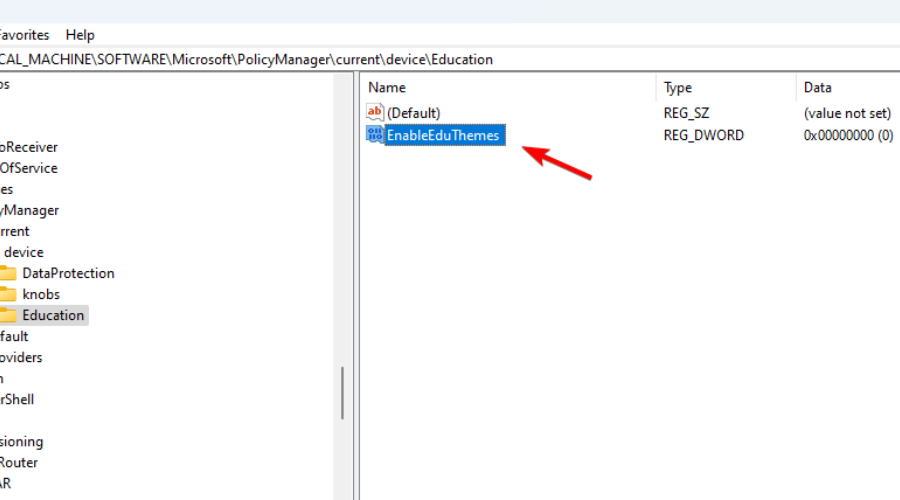
- Aç EduThemes'i Etkinleştir değer ve değer verisini 0'dan 1.
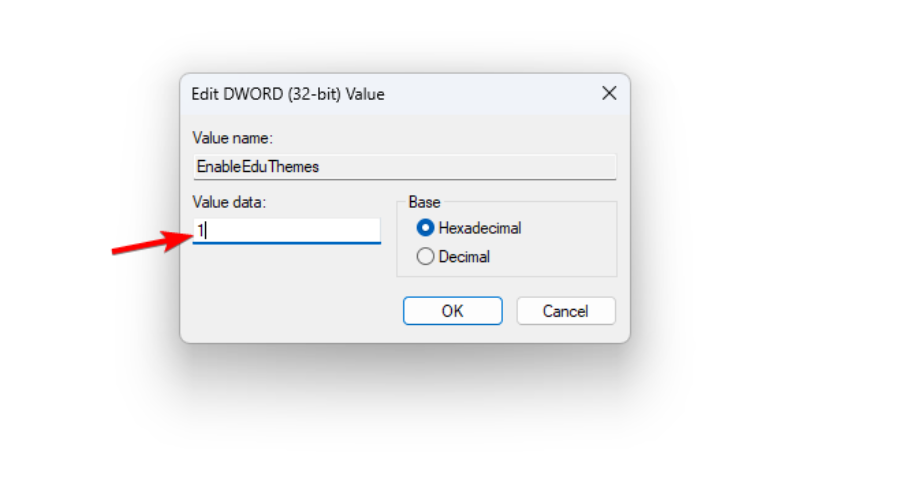
- Bilgisayarınızı yeniden başlatın ve Windows 11'in gizli eğitim temalarını indirmesi için birkaç dakika bekleyin.
- Ayarlar uygulamasını başlatın ve şuraya gidin: kişiselleştirme, Daha sonra Temalar.
Şimdiye kadar konuyla ilgili bilmeniz gereken her şey bu kadar, bu yüzden devam edin ve neyle ilgili olduklarını görmek istiyorsanız bu gizli temaları etkinleştirin.
Bu özelliğin hala deneysel olduğunu ve bu nedenle henüz genel kullanıma sunulmadığını unutmayın. Ancak, bunları etkinleştirmek bilgisayarınızı tehlikeye atmaz.
Windows 11 için bu gizli eğitim temalarını etkinleştirmeyi başardınız mı? Deneyiminizi aşağıdaki yorumlar bölümünde bizimle paylaşın.

![La Mejor VPN Para Real-Debrid [Top 7 Para Descarga Anónima]](/f/cb56c2ebcb5513b2553437f057e7885c.png?width=300&height=460)
